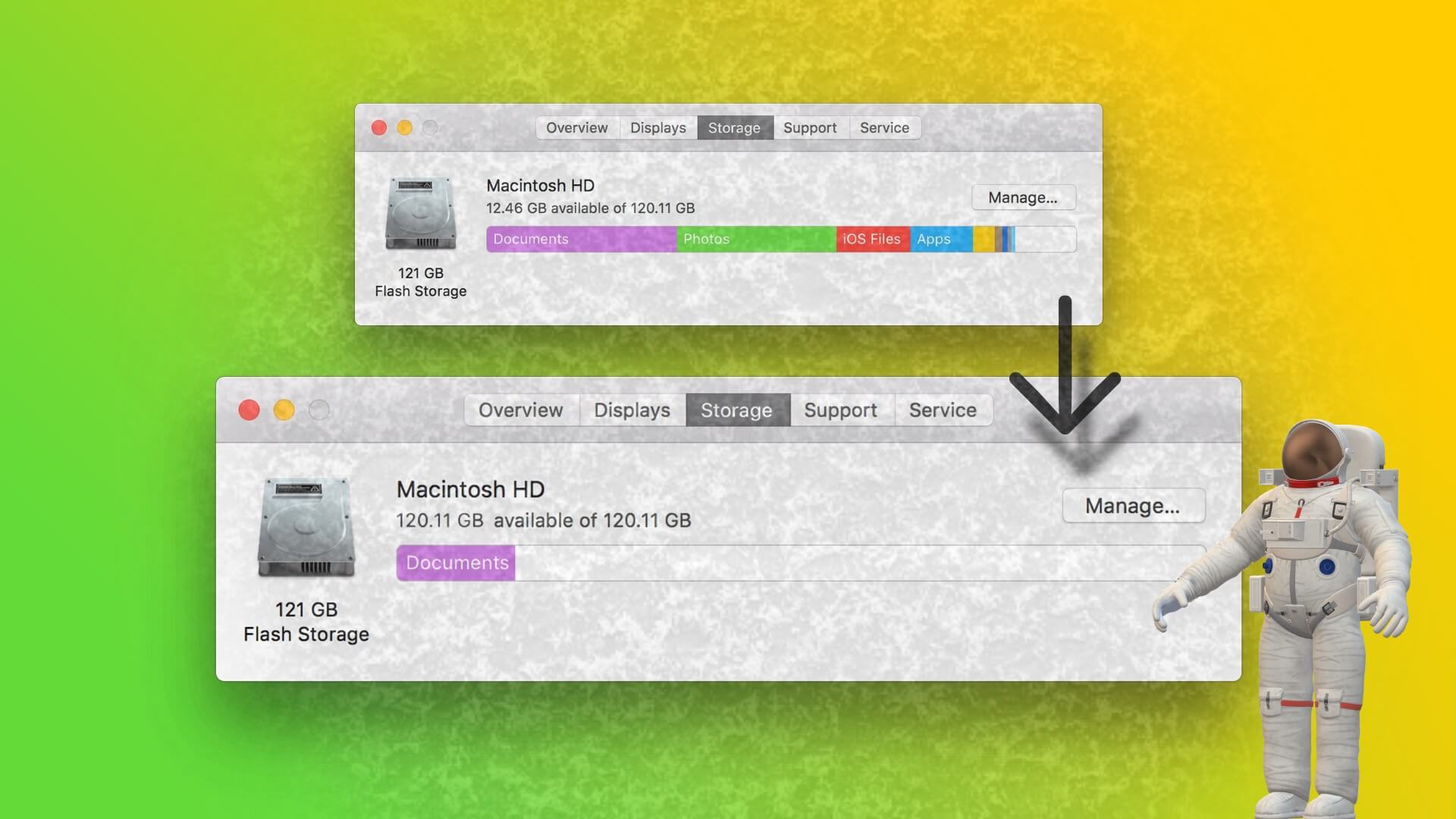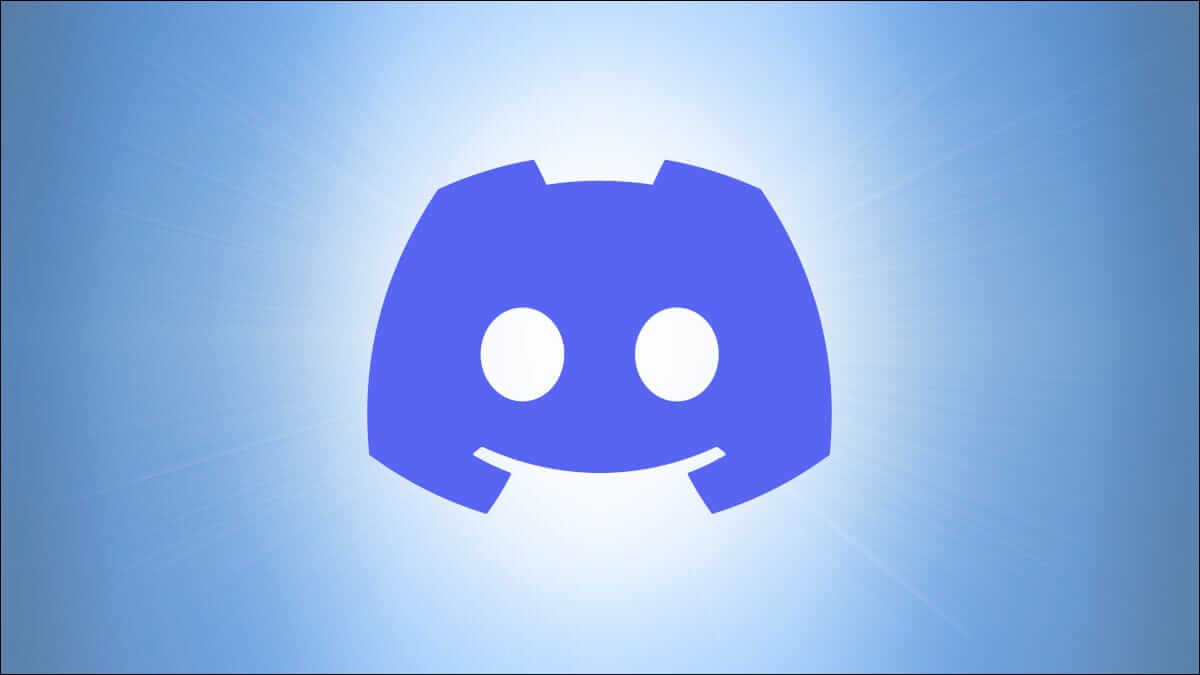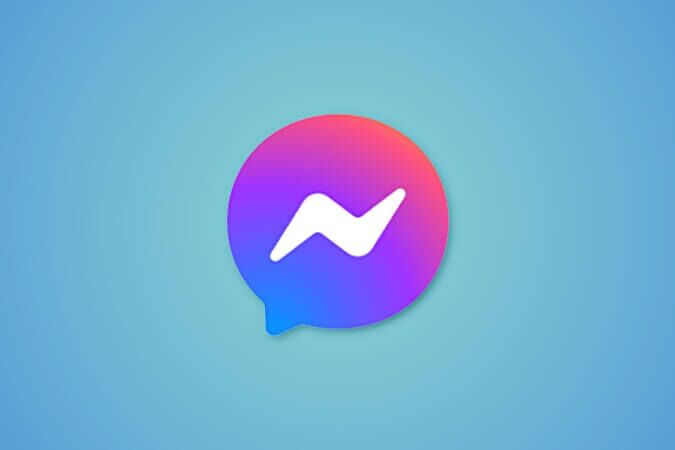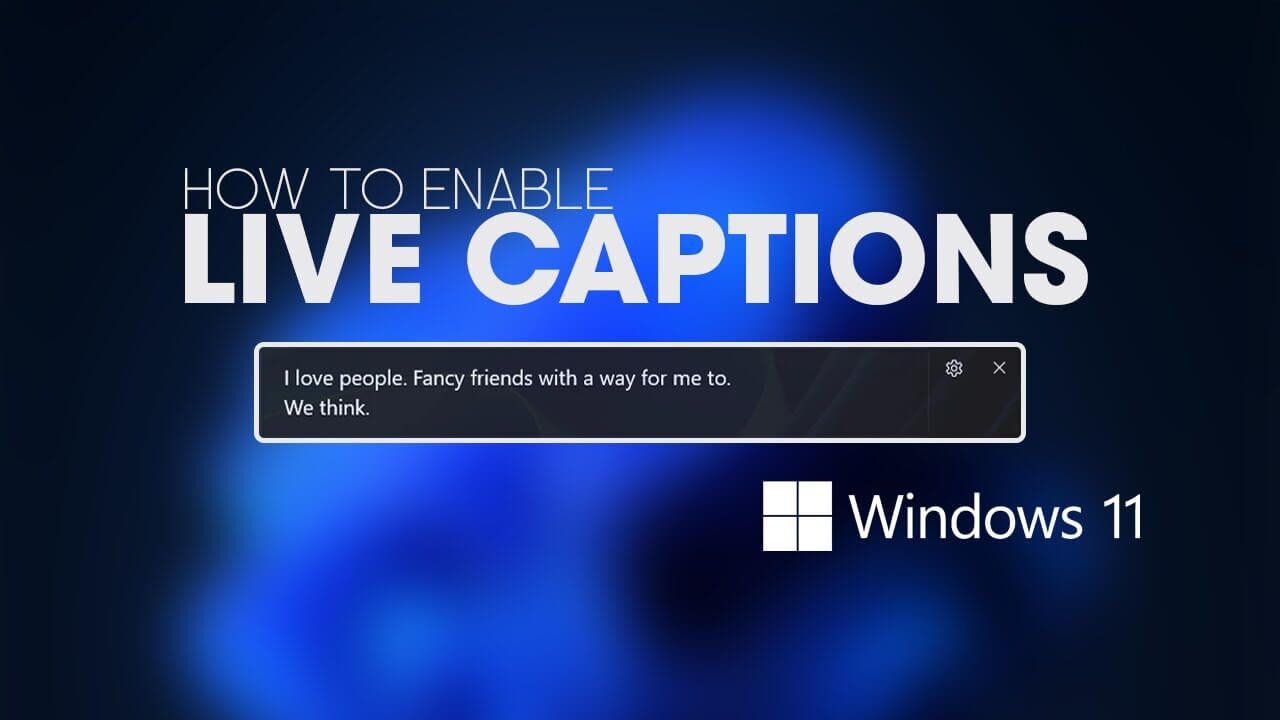Pengguna dapat menyimpan dokumen di cloud dan mengaksesnya saat diperlukan. Namun, ada situasi tertentu di mana pengguna perlu mencetak dokumennya. jika Printer gagal mencetak Atau muncul pesan error “Dokumen menunggu”, hal ini sangat mengganggu apalagi jika Anda sedang terburu-buru. Inilah penyebab printer Anda menunjukkan bahwa dokumen sedang menunggu Anda dan trik memperbaiki printer yang menunjukkan bahwa dokumen sedang menunggu error.
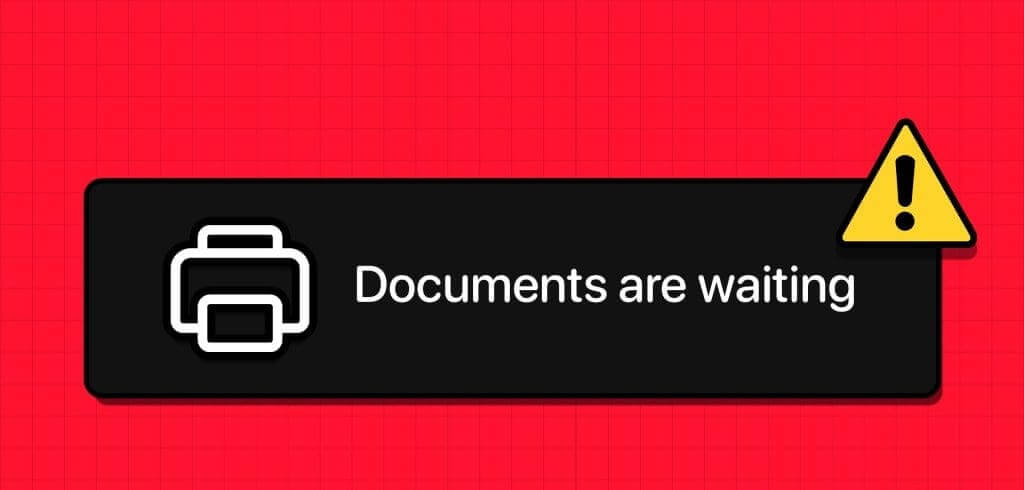
Baik Anda memiliki printer Epson, HP, Konica Minolta, Lexmark, atau Brother, semuanya “Dokumen sedang menunggu” Umum bagi mereka semua. Alasan utama di balik kesalahan tersebut “Menunggu dokumen” Ini masalah antrian cetak. Kemungkinan besar, antrian cetak macet. Akibatnya, printer tidak dapat mencetak dokumen berikut.
1. Periksa koneksi printer
Anda harus terlebih dahulu mencoba perputaran daya pada komputer dan printer. Memperbarui koneksi antar perangkat Anda mungkin memperbaiki masalah ini lebih cepat dari yang Anda harapkan.
2. Periksa halaman dan tinta
Jika printer Anda kehabisan halaman atau tinta, Anda mungkin menerima kesalahan “Dokumen Menunggu”. Anda harus mengisi ulang tinta atau menambahkan lebih banyak halaman ke printer Anda untuk kelancaran pengoperasian.

3. Coba dokumen lain
Dokumen yang rusak dapat mengacaukan layanan pencetakan pada printer Anda. Anda harus mencoba mencetak dokumen lain.
4. Periksa status printer Anda
Pastikan status printer tidak diatur ke mode offline. Ini akan membuat printer tidak terdeteksi oleh komputer Anda. Akibatnya, komputer Anda tidak dapat berkomunikasi dengan printer.
Perlengkapan 1: ال لى Pengaturan Windows dengan menekan tombol Windows + I.
Perlengkapan 2: Menemukan Bluetooth dan perangkat keras dan pilih Printer dan Scanner.
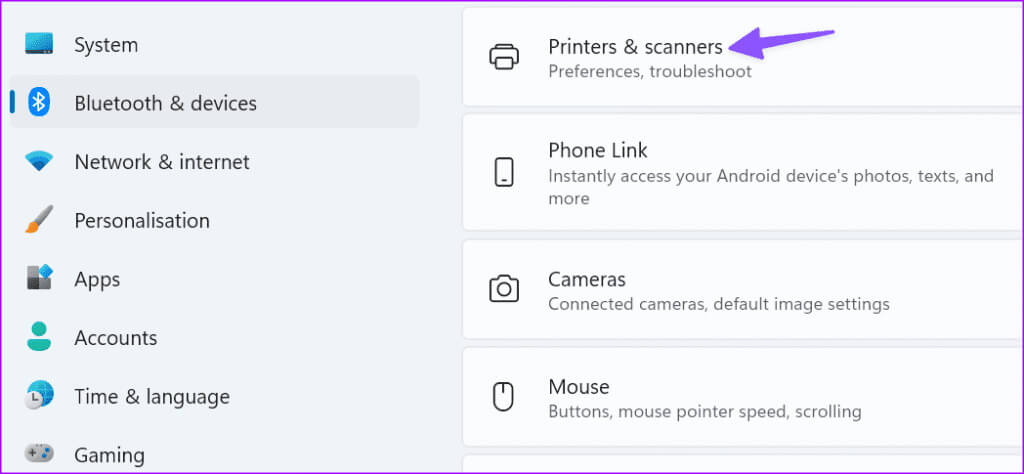
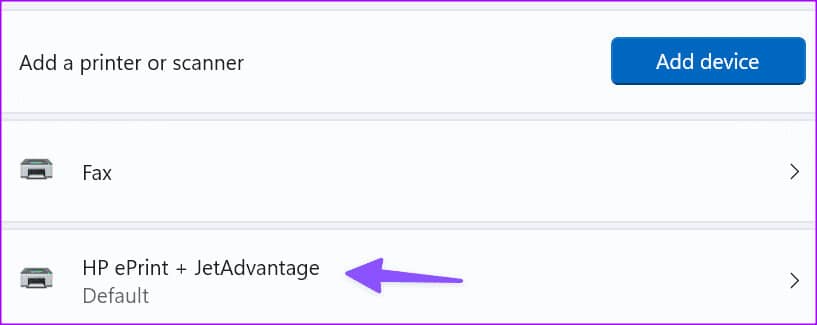
3: Pilih printer Anda dan klik “Buka antrian cetak.”
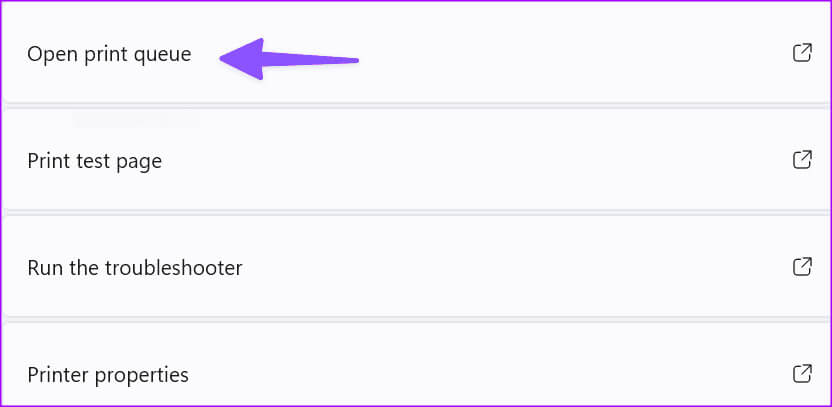
Perlengkapan 4: Pastikan untuk menonaktifkan opsi “Gunakan printer secara offline” dari menu pencetak.
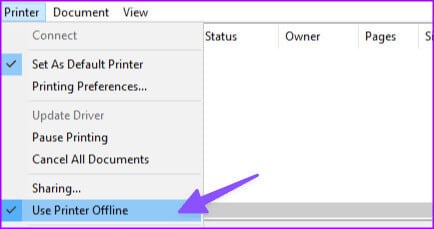
5. Jalankan pemecah masalah printer
Anda dapat mencoba memecahkan masalah ini dengan menjalankan pemecah masalah printer yang ada di dalam Windows 11. Alat ini bisa Secara otomatis mendeteksi dan memperbaiki masalah pencetakan umum.
Perlengkapan 1: ال لى Pengaturan. Buka Sistem dan pilih Pemecah masalah.
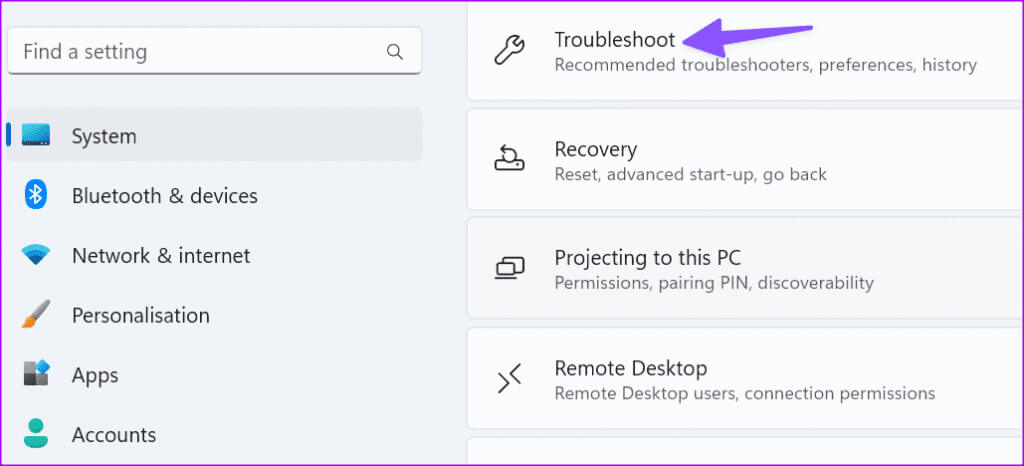
Perlengkapan 2: Menemukan Pemecah masalah lainnya. Jalankan pemecah masalah printer dari menu berikut dan ikuti petunjuk pada layar.
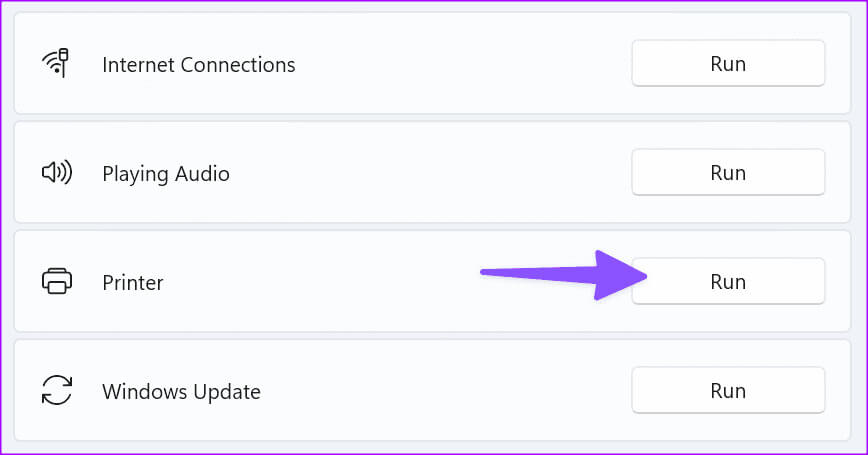
6. Mulai ulang spooling cetak
Jika pemecah masalah tidak menyelesaikan masalah Anda, coba mulai ulang layanan Print Spooler.
Perlengkapan 1: Klik Windows + R Untuk membuka jendela pemutaran baru.
Perlengkapan 2: Tipe services.msc Lalu tekan Masukkan.
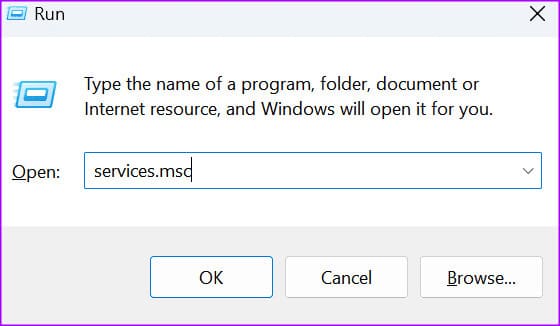
Membuka daftar layanan.
3: Gulir ke bawah ke Cetak Spooler.
Perlengkapan 4: Klik kanan pada layanan dan pilih mematikan. Layanan ini seharusnya tidak berjalan sekarang.
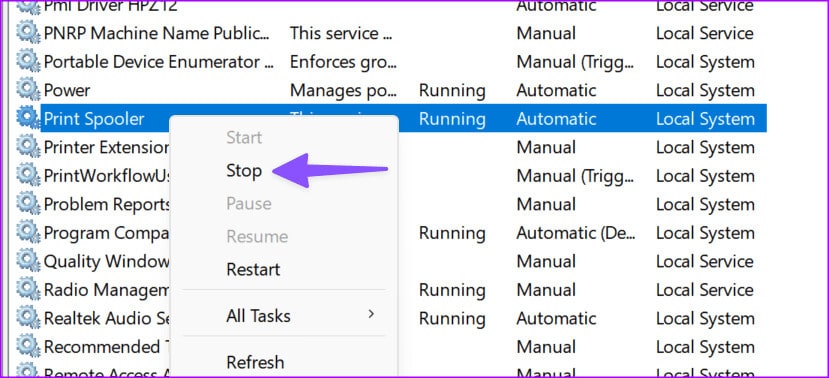
Perlengkapan 5: menyalakan File Explorer dan pergi ke trek berikutnya.
C:\Windows\System32\spool\printer
Langkah 6: Hapus Konten folder. Dengan melakukan ini, Anda akan menghapus antrian cetak. Tapi jangan hapus folder itu sendiri.
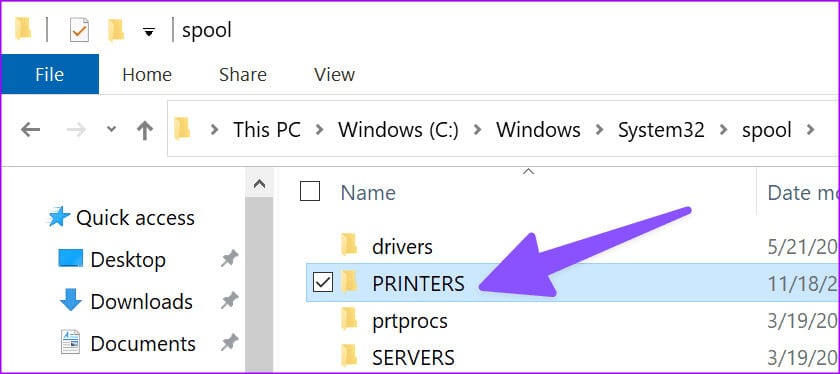
Perlengkapan 7: Hidupkan Kembali komputer Anda.
Perlengkapan 8: Kembali ke Print Spooler dan mulai ulang Jalankan layanan.
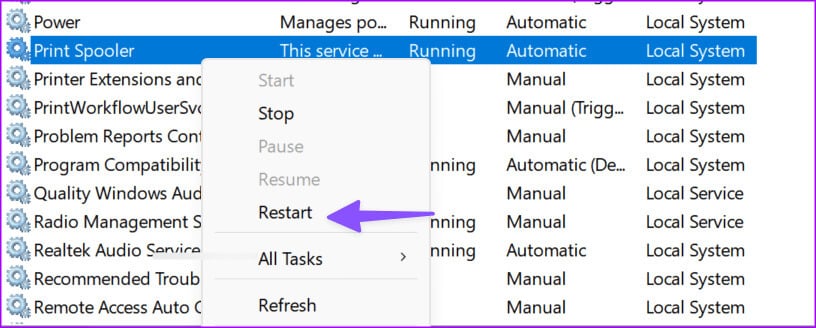
9: Setel jenis startup ke otomatis.
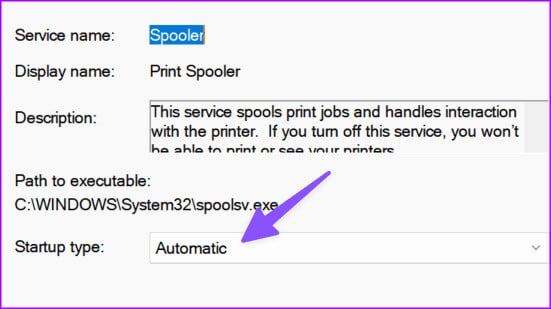
Jika langkah di atas terlalu rumit, selesaikan tugas yang sama dari menu Command Prompt.
Perlengkapan 1: menyalakan Prompt Perintah sebagai administrator.
Perlengkapan 2: Jalankan perintah ini dan tekan Enter Setelah setiap pesanan.
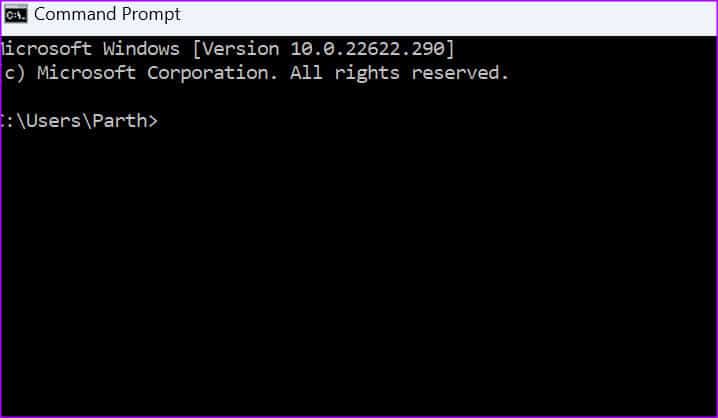
net spooler berhenti
del /Q %systemroot%\system32\spool\printers\*.*
spooler mulai bersih
Periksa apakah kesalahan telah hilang.
7. Instal ulang driver printer
Setiap perangkat yang Anda sambungkan ke Windows 11 memerlukan driver agar berfungsi dengan baik. Anggaplah pengemudi ini sebagai perantara.
Jika driver pencetakan Anda rusak, hilang, atau driver yang dijalankan sudah ketinggalan jaman, Anda tidak boleh mencetak dokumen Anda. Itu sebabnya Anda perlu memperbarui driver Anda. Atau pasang kembali jika rusak.
Perlengkapan 1: menyalakan Pengaturan perangkat.
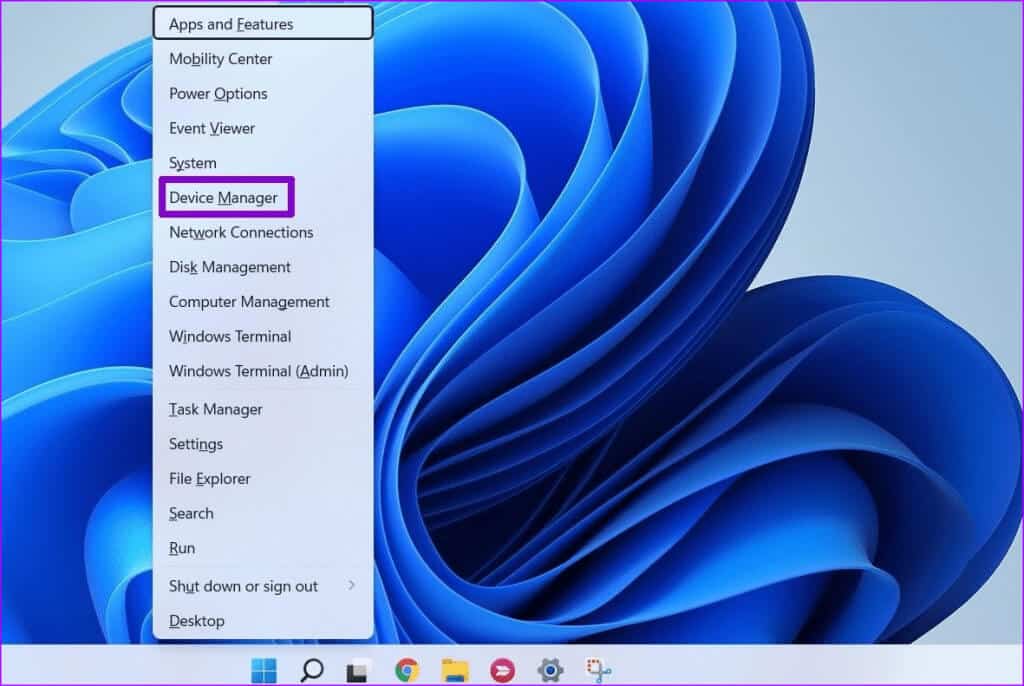
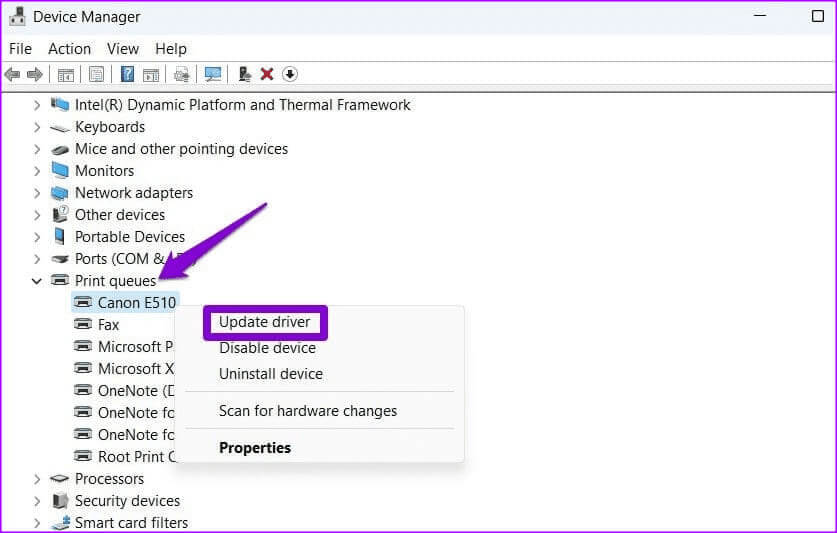
Jika masalah masih berlanjut, pilih Uninstall device (Hapus instalasi perangkat) untuk menghapus driver cetak saat ini. Hidupkan Kembali komputer Anda. Perangkat Anda akan secara otomatis menginstal driver cetak terbaru.
Periksa apakah printer Anda masih menunjukkan bahwa dokumen sedang menunggu untuk dicetak.
8. Hapus dan tambahkan printer Anda
Jika tidak ada yang berhasil, menambahkan kembali printer ke komputer Anda mungkin dapat menyelesaikan masalah. Ini adalah cara mudah untuk memperbaiki kesalahan “Menunggu Dokumen” di printer.
Perlengkapan 1: Pergi ke Pengaturan > Bluetooth dan perangkat > Daftar printer dan pemindai.
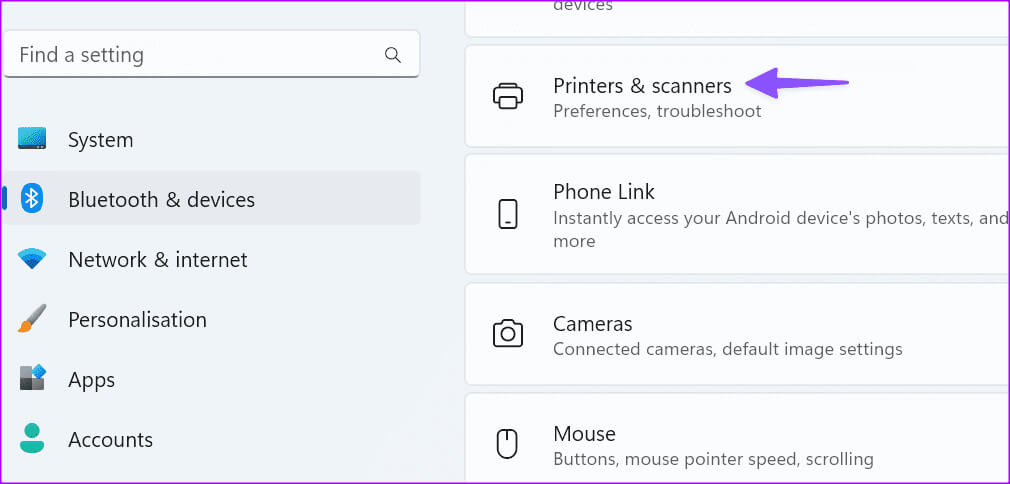
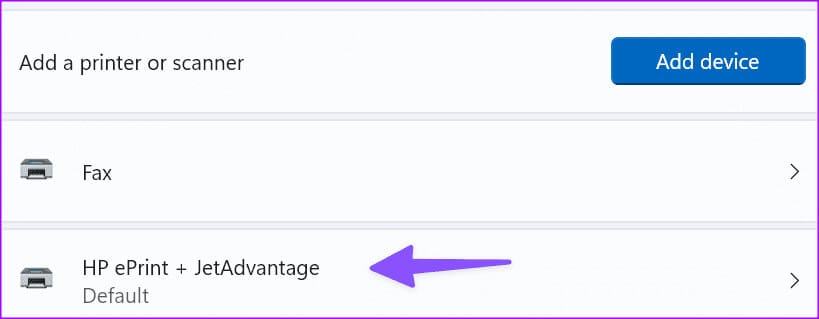
Anda dapat memeriksa detail printer. Anda juga dapat menjalankan pemecah masalah dari menu yang sama.
3: Klik Pemindahan.
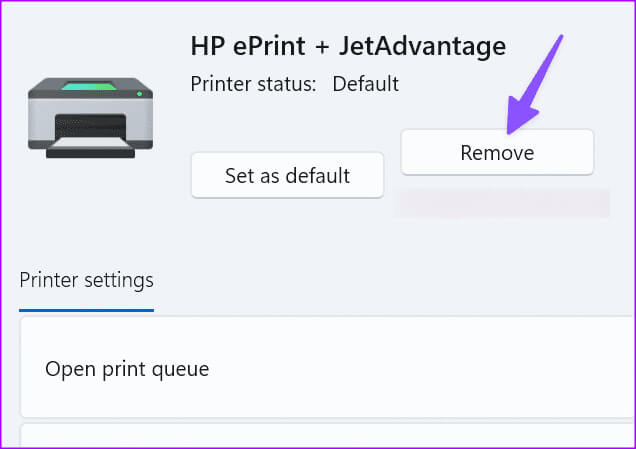
Sekarang, kembali dan pilih Tambahkan perangkat. Setelah Windows mendeteksi printer Anda, klik Tambahkan perangkat.
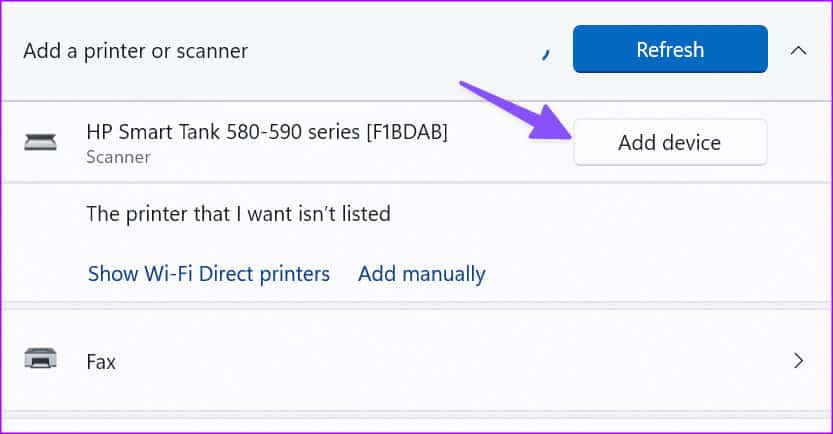
Anda mungkin perlu membatalkan dokumen yang menunggu untuk dicetak dan mencoba lagi.
Cetak dokumen Anda saat bepergian
Mungkin terjadi kesalahan “Menunggu dokumen” di printer untuk mengganggu alur kerja Anda. Jika kesalahan pencetakan hanya muncul saat menggunakan Google Chrome, lihat Panduan pemecahan masalah khusus kami. Sebelum Anda terburu-buru ke toko terdekat untuk mencetak dokumen dan file Anda, gunakan trik di atas untuk memperbaiki kesalahan printer yang menunjukkan bahwa dokumen sedang menunggu. Selagi Anda melakukannya, beri tahu kami trik apa yang berhasil untuk Anda.